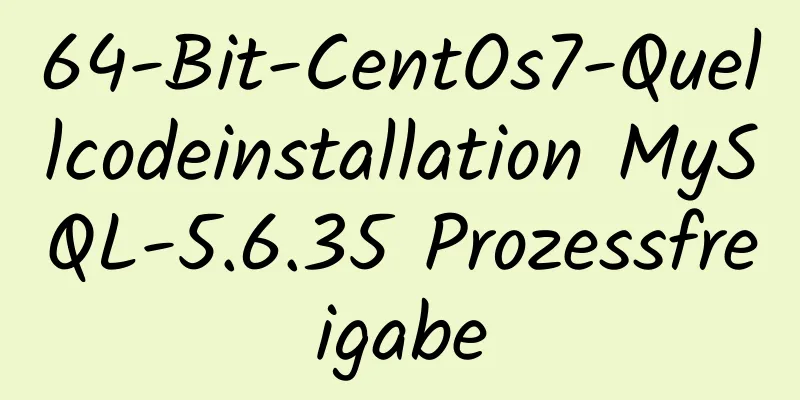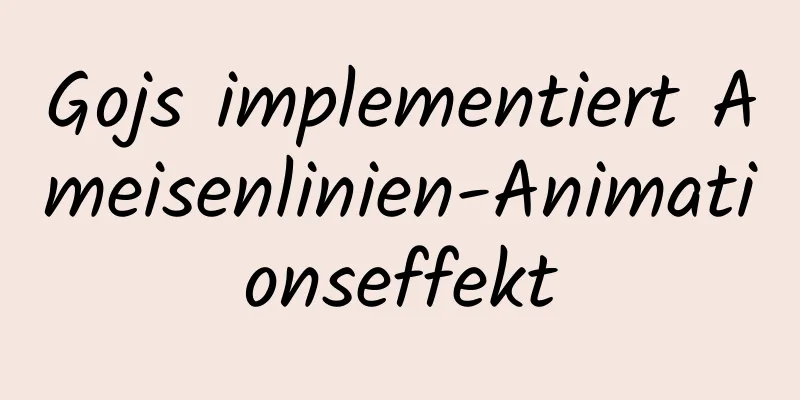Detaillierte Erklärung zur Installation des Systems auf VMware Workstation 14 Pro (virtuelle Maschine)

|
Dieser Artikel beschreibt die Installation des Systems auf VMware Workstation 14 Pro (virtuelle Maschine) und teilt sie mit Ihnen. Die Details sind wie folgt:
Klicken Sie auf Neue virtuelle Maschine erstellen
Entscheiden Sie sich für eine spätere Installation des Systems, sonst müssen Sie endlos auf die einfache Installation warten.
Das System, das ich dieses Mal installiert habe, ist Win10
Die Installationsadresse können Sie selbst wählen
Anschließend können Sie wie empfohlen weiterklicken. Klicken Sie dann auf VM-Einstellungen bearbeiten
Wählen Sie die heruntergeladene Win10-Imagedatei aus, um zu starten
Anschließend können Sie die virtuelle Maschine starten Sobald Sie eingegeben haben, drücken Sie sofort die Eingabetaste, sonst wird der folgende Bildschirm angezeigt (aber es gibt eine Möglichkeit, das Problem zu lösen; schließen Sie ihn nicht sofort).
Zu diesem Zeitpunkt müssen Sie zur Installation die Esc-Taste drücken. Wenn Sie jedoch versehentlich vergessen, darauf zu klicken, wird der folgende Bildschirm angezeigt (Sie können trotzdem fortfahren).
Wählen Sie einfach das erste aus und der vorherige Bildschirm wird wieder angezeigt. Drücken Sie eine beliebige Taste, um das Microsoft-Logo anzuzeigen.
Anschließend kannst du seiner Anleitung folgen und Schritt für Schritt vorgehen. Win10 ist dabei immer noch sehr benutzerfreundlich und lässt sich kinderleicht bedienen.
Das Obige ist der vollständige Inhalt dieses Artikels. Ich hoffe, er wird für jedermanns Studium hilfreich sein. Ich hoffe auch, dass jeder 123WORDPRESS.COM unterstützen wird. Das könnte Sie auch interessieren:
|
<<: Vue+Vant implementiert die obere Suchleiste
>>: Schritte zum Exportieren der Felder und zugehörigen Attribute von MySQL-Tabellen
Artikel empfehlen
SQL-Übung: Datenoperation für Benutzerinformationen in einer Online-Mall-Datenbank
Datenbank-Benutzerinformationsdatenbetrieb für On...
HTML+CSS-Implementierungscode für abgerundete Rechtecke
Mir war langweilig und plötzlich fiel mir die Impl...
Über visuelles Design und Interaktionsdesign
<br />Im gesamten Produktdesignprozess liege...
Vue implementiert Klicks und übergibt gleichzeitig Ereignisobjekte und benutzerdefinierte Parameter.
Übergeben Sie einfach benutzerdefinierte Paramete...
Eine kurze Analyse von Kubernetes-Controllern und -Labels
Inhaltsverzeichnis 01 Gemeinsame Controller in k8...
Detaillierte Erklärung des HTML-Bereichs-Tags
Der <area>-Tag definiert einen Bereich in e...
Detaillierte Erläuterung der gespeicherten Prozeduren und Funktionen von MySQL
1 Gespeicherte Prozedur 1.1 Was ist eine gespeich...
So legen Sie fest, dass die Auswahl schreibgeschützt und nicht editierbar ist und der Auswahlwert passierbar ist
1. <select style="width:195px" name=&...
Detailliertes Beispiel für die Verwendung einer asynchronen JS-Fetch-Anforderung
Inhaltsverzeichnis Asynchronität verstehen abrufe...
Schritte zur Installation von MySQL mit Docker unter Linux
Als Tester müssen Sie während des Lernprozesses h...
Centos7-Installation des in Nginx integrierten Lua-Beispielcodes
Vorwort Der von mir verwendete Computer ist ein M...
JavaScript-Implementierung des Beispiels für die Schaltfläche „Zurück nach oben“
In diesem Artikel wird der spezifische Code für J...
Detaillierte Erklärung der JavaScript-Datentypen
Inhaltsverzeichnis 1. Literale 1.1 Numerische Lit...
MySQL verwendet ein Limit, um die Beispielmethode für Paging zu implementieren
1. Grundlegende Implementierung des Limits Im All...
Weitergabe von SQL-Optimierungserfahrungen, wenn der Offset beim MySQL-Paging zu groß ist
Finden Sie das Problem Wenn wir den Inhalt in ein...